1、操作一:打开电脑,找到电脑上的word软件,打开需要处理的文档,操作图片步骤如下。

2、操作二:用鼠标选中图片,单击【格式】在【排列】选项组中,点击【自动换行】在其出现的下拉菜单中,操作图片如下。

3、操作三:点击自动换行,点击进入三角形选择【其他布局选项】命令,操作图片步骤如下。
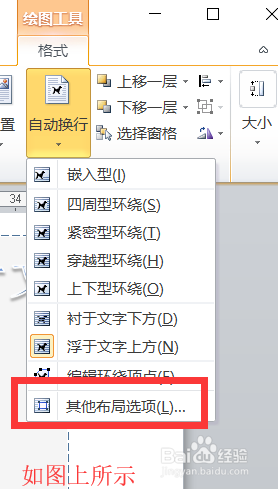
4、操作四:在弹出的【布局】对话框中,选择【文字环绕】,点击【四周型】,操作图片步骤如下。

5、操作五:把鼠标切换到【位置】选项卡,点击选项中的【对象随文字蚨潍氢誊移动】然后确定;选择对象随文字移动,操作图片步骤如下

